Wix Stores: Een productgalerij toevoegen aan je etalage
3 min
In dit artikel
- Rastergalerijen
- Schuifgalerijen
In productgalerijen kun je je producten weergeven zodat klanten ze kunnen zien. Je kunt een galerij toevoegen aan elke websitepagina en vervolgens beslissen wat je wilt weergeven: al je producten of één specifieke verzameling.
Lees meer over:
Rastergalerijen
Een rastergalerij is een geweldige manier om een groot aantal producten weer te geven. Producten verschijnen in een raster met meerdere kolommen en rijen.
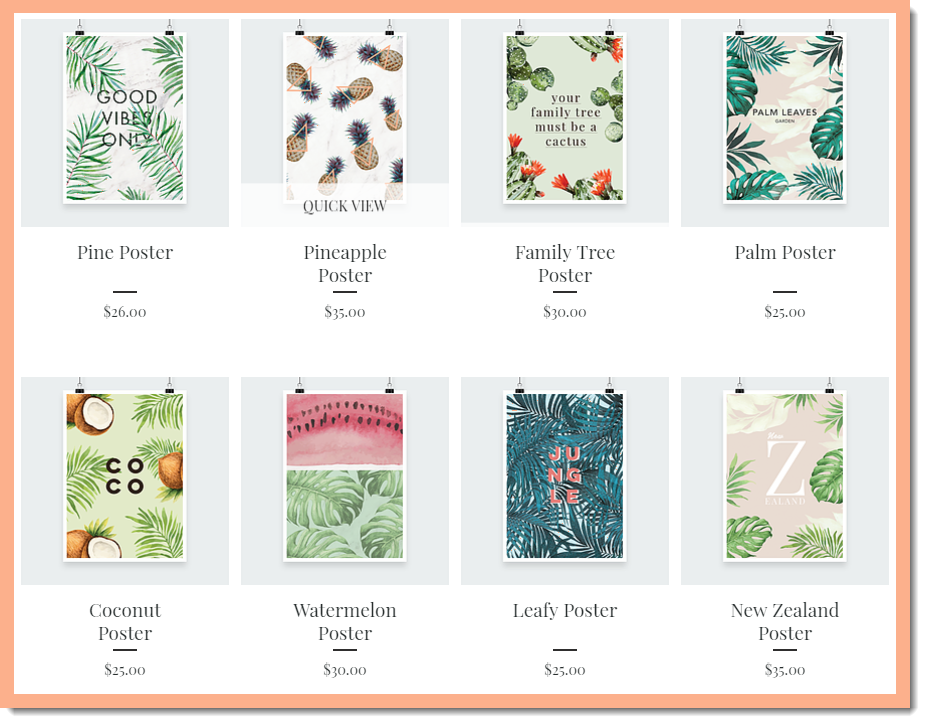
Om een rastergalerij toe te voegen en een weer te geven verzameling te selecteren:
- Navigeer naar de pagina waaraan je een galerij wilt toevoegen.
- Ga naar Elementen toevoegen in je Editor:
- Wix Editor: Klik op Toevoegen
 aan de linkerkant van de Editor.
aan de linkerkant van de Editor. - Editor X: Klik op Elementen toevoegen
 in de bovenste balk van Editor X.
in de bovenste balk van Editor X.
- Wix Editor: Klik op Toevoegen
- Klik op Opslaan.
- Sleep de rastergalerij naar de relevante locatie op je sitepagina.
- Klik op de galerij in de Editor.
- Klik op Instellingen.
- Selecteer een optie:
- Om alle producten weer te geven: Zorg ervoor dat de Alle producten verzameling is geselecteerd.
- Om één verzameling weer te geven: Klik om een verzameling te selecteren.

Schuifgalerijen
Een schuifgalerij is de perfecte manier om te pronken met je Wix Stores-producten. Items worden weergegeven in een scrollende galerij, zodat je klanten makkelijk kunnen bladeren met behulp van de navigatiepijlen aan elke kant.
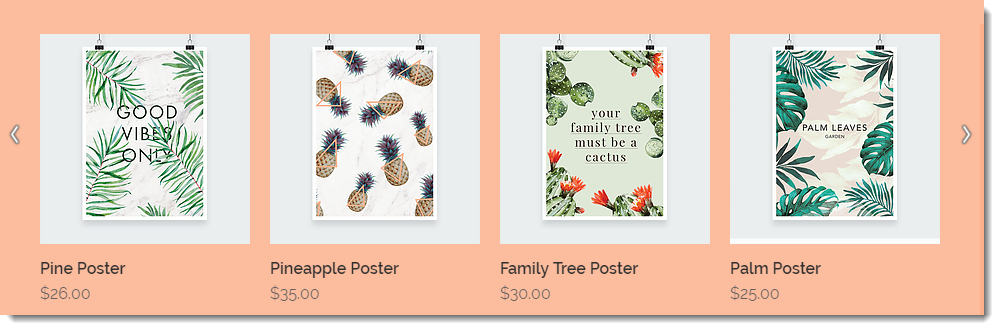
Let op:
- Schuifgalerijen zijn momenteel niet beschikbaar in Editor X.
- Je kunt maximaal 32 producten weergeven in een schuifgalerij.
Om een schuifgalerij toe te voegen en een verzameling te selecteren om weer te geven:
- Navigeer naar de pagina waaraan je een galerij wilt toevoegen.
- Ga naar Elementen toevoegen in je Editor:
- Wix Editor: Klik links in de Editor op Toevoegen
 .
. - Editor X: Klik in de bovenste balk van Editor X op Elementen toevoegen
 .
.
- Wix Editor: Klik links in de Editor op Toevoegen
- Klik op Opslaan.
- Sleep de schuifproductgalerij naar de plek waar je deze wilt plaatsen.
- Klik op de galerij in de Editor.
- Klik op Instellingen.
- Selecteer een optie:
- Om alle producten weer te geven: Zorg ervoor dat de Alle producten verzameling is geselecteerd.
- Om één verzameling weer te geven: Klik om een verzameling te selecteren.


